把word文档转换成swf格式
将word(.doc)文档转换为图片(jpg,bmp,gif,png)文件方法总结
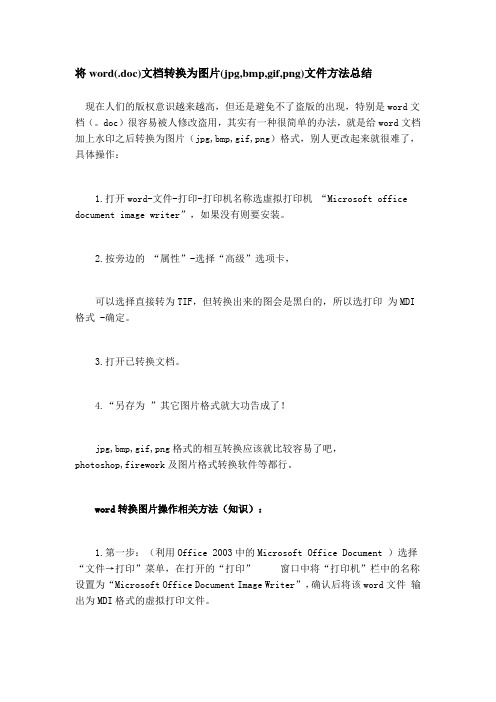
将word(.doc)文档转换为图片(jpg,bmp,gif,png)文件方法总结现在人们的版权意识越来越高,但还是避免不了盗版的出现,特别是word文档(。
doc)很容易被人修改盗用,其实有一种很简单的办法,就是给word文档加上水印之后转换为图片(jpg,bmp,gif,png)格式,别人更改起来就很难了,具体操作:1.打开word-文件-打印-打印机名称选虚拟打印机“Microsoft office document image writer”,如果没有则要安装。
2.按旁边的“属性”-选择“高级”选项卡,可以选择直接转为TIF,但转换出来的图会是黑白的,所以选打印为MDI 格式 -确定。
3.打开已转换文档。
4.“另存为”其它图片格式就大功告成了!jpg,bmp,gif,png格式的相互转换应该就比较容易了吧,photoshop,firework及图片格式转换软件等都行。
word转换图片操作相关方法(知识):1.第一步:(利用Office 2003中的Microsoft Office Document )选择“文件→打印”菜单,在打开的“打印”窗口中将“打印机”栏中的名称设置为“Microsoft Office Document Image Writer”,确认后将该word文件输出为MDI格式的虚拟打印文件。
注:如果没有找到“Microsoft Office Document Image Writer”项,使用Office 2003安装光盘中的“添加/删除组件”更新安装该组件,选中“Office 工具 Microsoft DRAW转换器”。
然后,运行“Microsoft Office Document Imaging”第二步:打开保存的MDI文件,然后另存为图片的tif格式。
第三步:新建一个WORD文档,点击“插入”-“对象”,选择“由文件创建”,找到保存的tif的文件插入。
第四步:然后把你插入的对象复制到“画图”程序中,最后保存你所需要的图片格式就可以了。
职教新干线常用工具软件使用

一、Word文件转换成Flashpaper格式操作说明第一步:在本文附件中下载Macromedia FlashPaper软件,下载完成后安装Macromedia FlashPaper 软件(Macromedia FlashPaper在大学城帮助里亦有下载)。
安装步骤如下:1、选择FlashPaper.exe,如图一。
图一2、按照提示要求进行安装,如图二所示,同意协议后点击“next”继续安装。
3、选择安装文件存放目录,选择好安装文件存放目录后,点击“next”即可创建桌面快捷方式。
图三4、点击“install ”即可安装该软件,如图四所示。
5、进度条显示完成后,点击Finish,软件安装完成,如图五所示。
图五6、安装完成后,您的电脑桌面显示Macromedia FlashPaper 的快捷方式,如图六。
图六第二步:双击快捷方式打开软件,出现图七所示页面。
第三步:将您需要转换成swf的word文档直接拖入到该软件里,即拖入至图七所示的空白处,如图八。
图八第四步:点击File选项,选择“Save as Macromedia Flash”将word 文件转换成Flash文件,如图九。
图九第五步:返回到文件保存的目录中,即可看到swf后缀的文件,如图十所示。
图十二、视频文件转换成flv格式操作说明世界大学城目前只支持FLV制式的视频文件,如果不是FLV格式的视频,还需要用“MediaCoder软件”来进行格式转换,利用该软件转换后的flv视频可以实现任意拖动播放。
具体格式转换操作步骤如下:1、本文附件中已经上传MediaCoder软件的压缩包,请您点击鼠标右键使用迅雷下载将本文附件下载至本地电脑并解压,如图一。
图一2、双击解压后的文件夹中,如图二红色标注的图标,打开MediaCoder 软件,进入如图三格式转换主界面。
图二图三3、使用MediaCoder软件将视频转换为264编码格式的flv视频主要分为两步:第一步是将原素材的视频格式转换为MP4格式,第二步是将转换后的MP4格式封装为flv的264编码格式。
怎么把word转成swf格式
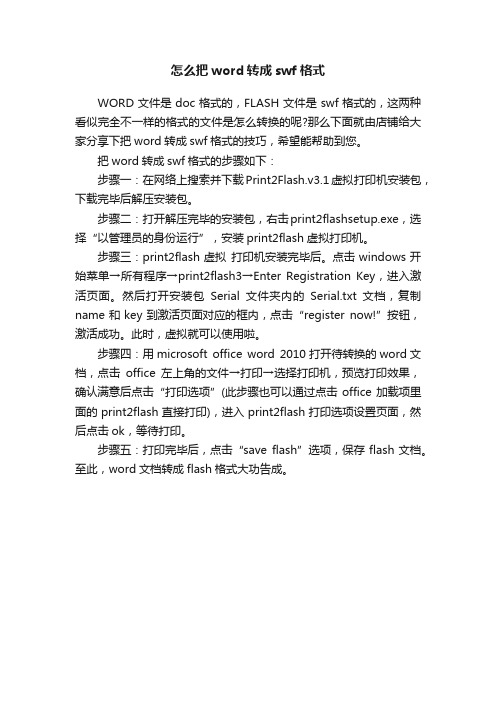
怎么把word转成swf格式
WORD文件是doc格式的,FLASH文件是swf格式的,这两种看似完全不一样的格式的文件是怎么转换的呢?那么下面就由店铺给大家分享下把word转成swf格式的技巧,希望能帮助到您。
把word转成swf格式的步骤如下:
步骤一:在网络上搜索并下载Print2Flash.v3.1虚拟打印机安装包,下载完毕后解压安装包。
步骤二:打开解压完毕的安装包,右击print2flashsetup.exe,选择“以管理员的身份运行”,安装print2flash虚拟打印机。
步骤三:print2flash虚拟打印机安装完毕后。
点击windows开始菜单→所有程序→print2flash3→Enter Registration Key,进入激活页面。
然后打开安装包Serial文件夹内的Serial.txt文档,复制name和key到激活页面对应的框内,点击“register now!”按钮,激活成功。
此时,虚拟就可以使用啦。
步骤四:用microsoft office word 2010打开待转换的word文档,点击office左上角的文件→打印→选择打印机,预览打印效果,确认满意后点击“打印选项”(此步骤也可以通过点击office加载项里面的print2flash直接打印),进入print2flash打印选项设置页面,然后点击ok,等待打印。
步骤五:打印完毕后,点击“save flash”选项,保存flash文档。
至此,word文档转成flash格式大功告成。
湖南省职业教育网络学习平台操作手册

目录一、个人用户登录 (1)二、在“个人空间”创建左侧个性化栏目 (1)三、在管理页面显示左侧菜单栏目 (3)四、在“个人空间”发表文章 (4)五、转换视频格式 (7)六、在“个人空间”上传视频 (9)七、在“个人空间”完善个人资料 (12)八、将Word文件转换成SWF格式文件 (14)九、在文章中插入SWF格式文件 (16)十、在文章中插入MP3音频文件 (19)十一、在文章中插入图片,实现图文混排 (22)十二、个人空间里中相册管理 (25)十三、寻找好友 (30)十四、装饰自己的个人空间 (32)十五、与好友进行交流和沟通 (34)十六、上传或修改头像 (35)十七、寻找和收藏自己喜欢的文章或视频 (39)十八、湖南网络学习平台视频资源上网技术标准 (41)一、个人用户登录说明:“浏览器”请选择“搜狗高速浏览器”或“IE8浏览器的兼容性视图”。
第一步:登陆世界大学城网站(), 输入账号和密码,点击首页中的“登录”。
如图1所示:图1第二步:进入个人空间管理。
如图2所示:图2二、在“个人空间”创建左侧个性化栏目第一步:点击左侧栏目中的“添加分类”。
如图3所示:图3第二步:进入添加分类页面,填写个性化栏目名称,选择个性化栏目的属性。
属性可以选择“视频”及“博客”两种,属性选择完成后,点击添加,提示“添加成功”,点击确认。
如图4所示:图 4第三步:对多个个性化栏目进行先后顺序的排序,“0”排在第1、“1”排第2,依次类推,使其按照用户的意愿在左侧栏目中显示,顺序修改完成后点击“保存”即可。
如图5所示:图 5第四步:给栏目添加子级栏目,输入名称后点击“添加”—>“保存”。
图 6三、在管理页面显示左侧菜单栏目第一步:点击居民信息管理。
如图7所示:图7第二步:点击“设置”。
如图8所示:图8第三步:点击“左侧菜单设置”。
如图9所示:图9第四步:在复选框中选择想在管理页面左侧菜单显示的栏目,点击“保存”。
如何利用Word进行文档的导出和转换

如何利用Word进行文档的导出和转换Word 是一款功能强大的办公软件,除了编辑文档之外,它还提供了一些导出和转换文档的功能,使得我们可以方便地将文档保存为其他格式或进行文件格式的转换。
本文将介绍如何利用 Word 进行文档的导出和转换,以满足不同需求。
一、保存为其他格式1. 导出为 PDF 格式PDF 格式是一种非常常用的文档格式,具有很好的可移植性和文件保护性。
在 Word 中,保存为 PDF 格式非常简单,只需点击“文件”菜单,选择“另存为”选项,然后选择“PDF”格式即可导出为 PDF 格式的文档。
2. 导出为纯文本格式有时候我们需要将文档转换成纯文本格式,以方便在其他编辑器中进行编辑或处理。
在 Word 中,我们可以选择“文件”菜单中的“另存为”选项,然后选择“纯文本”格式进行导出。
3. 导出为其他 Microsoft Office 格式除了 PDF 和纯文本格式之外,Word 还支持导出为其他 Microsoft Office 格式,如 Excel 和 PowerPoint 等。
我们可以在保存文档时,选择对应的格式进行导出。
二、进行文件格式转换1. 转换为 Word 早期版本格式有时候我们需要将 Word 文档转换成早期版本的格式,以确保兼容性或满足特殊需求。
在 Word 中,我们可以选择“文件”菜单中的“另存为”选项,然后选择对应的早期版本进行转换。
2. 转换为图片格式有时候我们需要将 Word 文档中的内容转换成图片格式,以便在网页或演示文档中使用。
在 Word 中,我们可以选择需要转换的内容,然后点击“插入”菜单中的“图片”选项,将内容插入到图片中,再保存为图片格式。
3. 转换为电子书格式如果我们想将 Word 文档制作成电子书以方便在电子设备上阅读,可以借助一些电子书制作软件。
这些软件可以将 Word 文档转换成标准的电子书格式,如 EPUB 或 MOBI。
三、其他导出和转换工具除了 Word 自身提供的导出和转换功能,还有一些第三方工具可以帮助我们进行更复杂的导出和转换操作。
Word如何导出和转化为其他文件格式

Word如何导出和转化为其他文件格式Microsoft Word是一款广泛使用的文字处理软件,它提供了多种导出和转化文件格式的选项,使用户能够轻松地与其他软件和平台进行文件交互。
在本文中,我们将探讨Word如何导出和转化为其他文件格式的方法。
一、导出为PDF文件PDF(Portable Document Format)是一种流行的文件格式,它可以在不同的操作系统和设备上保持文档的格式和布局一致。
Word提供了直接将文档导出为PDF 文件的选项。
在Word中,只需点击“文件”菜单,选择“另存为”并选择PDF格式即可完成导出。
这样,你就可以与其他人共享你的文档,而无需担心格式的变化。
二、导出为纯文本文件有时,我们可能需要将Word文档转化为纯文本文件,以便在其他编辑器中进行进一步的处理或编辑。
Word提供了将文档导出为纯文本文件的选项。
在“另存为”对话框中,选择“纯文本”格式,并点击保存。
导出后的纯文本文件将只保留文本内容,而不包含格式、样式和图像等元素。
三、导出为HTML文件HTML(Hypertext Markup Language)是用于创建网页的标准语言。
Word可以将文档导出为HTML文件,以便在网页上展示或与其他Web应用程序进行交互。
在“另存为”对话框中,选择“网页”格式,并点击保存。
导出后的HTML文件可以在任何支持HTML的浏览器中打开,并保留文档的格式和布局。
四、导出为图像文件有时,我们可能需要将Word文档中的内容转化为图像文件,以便在图片编辑器中进行处理或在网页上展示。
Word提供了将文档导出为图像文件的选项。
在“另存为”对话框中,选择“图片”格式,并点击保存。
导出后的图像文件可以在任何支持图像格式的软件中打开和编辑。
五、转化为其他文件格式除了导出文件外,Word还提供了将文档转化为其他文件格式的选项。
例如,你可以将Word文档转化为Excel电子表格、PowerPoint演示文稿或者纯文本文件等。
如何百度文库的收费文档(swf文件分析)
上篇文档,说到,下载分析,分析了里面的处理流程。
下面,看一下,怎么来得到文档里的文字。
些系列文档共3篇,这是第2篇。
最后一篇讲如何破解,下载下来的swf文件,请期待。
其实swf结构很简单。
Macromedia-Flash,swf文件结构swf文件结构都可以找到相应的资料。
我上面有这2篇文档。
可以参看。
先装flashpaper下载地址:试用的。
这个无所谓。
Download free trial安装后,在word文档上面会自动自一些工具,如下图导出文档成swf导出pdf导出pdf并用邮件发送我们用第一个就可以了我们现在就把当前的文档导成swf看一下。
那么,文库上传文档,把相应的下载设置,记录后,文档转成swf,还有别一份存在别的地方。
然后,下载的时候,读取原来的文档,返回给我们,就可以下载了。
收费文档,再判断处理积分。
这个swf,怎么办?用这个反编译一下。
我们只看sprite就可以了。
里面包含了所有的资源最下面,是所有页的内容。
这里只有一页怎么把这个弄出来呢?在Text上,可以看到,所有的文档中的文字(Font表示记录字体,反导出时,可以用来描述相应的文字)图像也一样。
选择,我们需要的图像和文字。
Export resource图像和文字都出来。
自己再组织下就可以了。
第3篇文档需要解决的问题。
1.导出时,带上字体格式,并读取文字与图像的顺序,自动组装成文档2.由于第一篇中,文库对swf进行加密了。
所以需要模拟里面的解码函数,解码生成真实的swf后,再进行上面的工作。
一键转换Word中的文件格式转换和兼容性处理
一键转换Word中的文件格式转换和兼容性处理在日常办公和学习中,我们经常需要处理各种文件,而其中最常见的格式就是Word文档。
然而,由于不同版本的Word程序以及其他办公软件之间的兼容性问题,可能会导致文件打开时格式发生错乱,影响我们的阅读和编辑体验。
因此,为了解决这一问题,我们需要学会如何一键转换Word中的文件格式和处理兼容性。
一、转换Word文件格式Word提供了多种格式转换的选项,我们可以根据具体需求选择适合的转换方式。
以下是几种常见的转换方式:1.另存为PDF格式:将Word文档另存为PDF格式,有助于保留原始文档的格式和布局,同时能够避免在不同设备上的显示问题。
在Word中选择“文件”-“另存为”-“PDF”,即可将文件转换为PDF格式。
2.另存为纯文本格式:有时候我们需要将Word文档的内容复制到其他应用程序中进行使用,但是复制时可能会带有一些格式或样式。
这时,可以将Word文档另存为纯文本格式,去除所有的格式和样式,只保留纯文本内容。
在Word中选择“文件”-“另存为”-“纯文本”,即可将文件转换为纯文本格式。
3.另存为其他文件格式:除了PDF和纯文本格式外,Word还支持将文档另存为其他多种格式,如RTF(富文本格式)、HTML(网页)等。
这些转换方式可以根据不同需求进行选择,以满足文件的应用场景。
二、处理Word文件兼容性问题在不同版本的Word程序之间打开文件时,可能会出现格式错乱或无法正常打开的情况。
为了解决这一问题,我们可以采取以下措施:1.使用兼容模式:在较新版本的Word程序中,通常会自动检测较早版本的文件,并将其打开在兼容模式下。
这样可以确保文件在新版本中的正常显示和编辑。
在Word中打开早期版本的文件时,可以在标题栏上方看到“兼容模式”的字样。
2.转换为较早版本的Word格式:如果在新版本的Word程序中打开文件时,仍然遇到兼容性问题,可以尝试将文件转换为较早版本的Word格式。
pdf转swf最简单方式
pdf转swf最简单方式
要将PDF文件转换为SWF文件(即Adobe Flash格式),可以使用一些工具和库来实现。
以下是其中一种简单的方式:
1. 使用SWFTools:SWFTools是一个开源的软件套件,提供了一些命令行工具来处理SWF文件。
2. 安装完SWFTools后,打开命令行终端或命令提示符。
3. 使用以下命令将PDF转换为SWF:
```
pdf2swf input.pdf -o output.swf -T 9
```
其中,input.pdf是要转换的PDF文件的路径,output.swf是生成的SWF文件的路径,-T 9用于指定转换质量,9表示最高质量。
4. 运行命令后,SWFTools将开始转换过程,并生成一个SWF文件。
请注意,SWF是一种已经逐渐被淘汰的技术,由于安全和性能方面的考虑,许多现代浏览器已停止对SWF的支持。
因此,在将PDF转换为SWF之前,建议您考虑是否有其他更适合的格式来呈现内容,例如HTML5或其他支持的文档格式。
把word文档转换成swf格式
把word文档转换成swf格式以前介绍过如何把PPT转换成swf格式,见方法一方法二:也介绍过如何把word转换成pdf格式:点击查看,今天介绍如何把word文档转换成swf 文件。
使用swf格式的文档主要有以下好处:1、通过FlashPaper内嵌于Office中的工具条进行转换打开要转换的Word文档,你将发现工具栏增加了一个“FlashPaper”的工具栏(图5-1)和一个名为“FlashPaper”的菜单,(图5-2)。
图5-1图5-2点击【FlashPaper 转换当前文档为Flash】,在其呈现的另存为Flash 中,输入要保存的文件名,点击保存,出现转换窗口,即可把Office文档转换为SWF格式。
利用IE浏览器打开SWF动画,出现播放窗口如图5-3所示。
当然,我们也可以用Flash播放器直接打开。
图5-3在打开的SWF格式动画中,可以利用上方的工具栏实现控制动画的显示比例、适应窗口、向前或向后翻页、打印等功能。
2、直接拖曳转换如果有多个Word文档需要转换,那么依次转换各个文档将是比较繁琐的,那么,这时我们还可以采取一种更为简便的方法,即直接拖动的方法。
启动FlashPaper,任意选取一篇或多篇Word文档,将这些文档的图标拖曳至FlashPaper窗口中,这时将看见标记有“正在打印”字样的窗口依次出现,表示正在转换的过程。
片刻之后,各个文档中的内容将全部显示在新建的FlashPaper窗口中,点击【File →Save as Macromedia Flash】就可以将文档转换成SWF格式的Flash动画。
如果点击【File →Save as PDF】,文档还可以转换为PDF文件,在转换前可以通过相关设置来增强PDF的安全性。
首先,点击【File →Options】,在其所呈现的Conversion Options中点击PDF Security,选中第1项即为PDF开启了密码保护功能。
- 1、下载文档前请自行甄别文档内容的完整性,平台不提供额外的编辑、内容补充、找答案等附加服务。
- 2、"仅部分预览"的文档,不可在线预览部分如存在完整性等问题,可反馈申请退款(可完整预览的文档不适用该条件!)。
- 3、如文档侵犯您的权益,请联系客服反馈,我们会尽快为您处理(人工客服工作时间:9:00-18:30)。
把word文档转换成swf格式
今天介绍如何把word文档转换成swf文件。
1、通过FlashPaper内嵌于Office中的工具条进行转换
打开要转换的Word文档,你将发现工具栏增加了一个“FlashPaper”的工具栏(图5-1)和一个名为“FlashPaper”的菜单,(图5-2)。
图5-1
图5-2
点击【FlashPaper è转换当前文档为Flash】,在其呈现的另存为Flash 中,输入
要保存的文件名,点击保存,出现转换窗口,即可把Office文档转换为SWF格式。
利用IE浏览器打开SWF动画,出现播放窗口如图5-3所示。
当然,我们也可以用Flash播放器直接打开。
图5-3
在打开的SWF格式动画中,可以利用上方的工具栏实现控制动画的显示比例、适应窗口、向前或向后翻页、打印等功能。
2、直接拖曳转换
如果有多个Word文档需要转换,那么依次转换各个文档将是比较繁琐的,那么,这时我们还可以采取一种更为简便的方法,即直接拖动的方法。
启动FlashPaper,任意选取一篇或多篇Word文档,将这些文档的图标拖曳至FlashPaper窗口中,这时将看见标记有“正在打印”字样的窗口依次出现,表示正在转换的过程。
片刻之后,各个文档中的内容将全部显示在新建的FlashPaper窗口中,点击【File èSave as Macromedia Flash】就可以将文档转换成SWF格式的Flash动画。
如果点击【File èSave as PDF】,文档还可以转换为PDF文件,在转换前可以通过相关设置来增强PDF的安全性。
首先,点击【File èOptions】,在其所呈现的Conversion Options中点击PDF Security,选中第1项即为PDF开启了密码保护功能。
还可以在第2项中设置禁止他人打印、选取文字和图片等功能,如图5-4所示。
图5-4
点击OK,即可在适当位置保存为PDF格式的文档,然后利用Adobe Reader 打开PDF文档,如图5-5所示。
图5-5
在FlashPaper中,被转换的文档由于具有保密性是无法进行修改的,所以,如果想更新SWF或PDF文件只能重新编辑原文档,然后再进行相应的格式转换。
